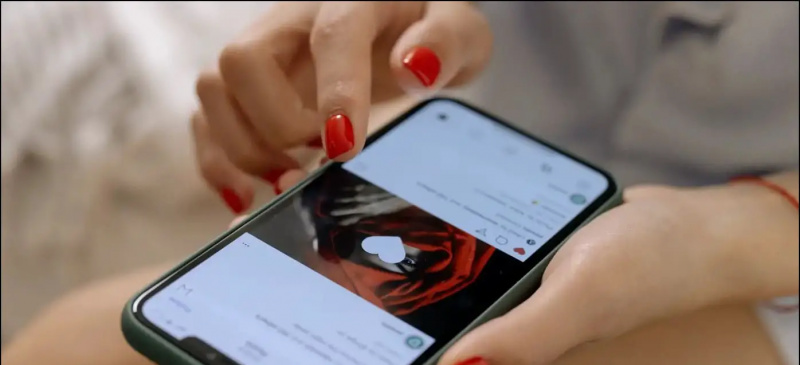தொடர்ச்சியான பயன்பாட்டின் காரணமாக உங்கள் மடிக்கணினி மிகவும் அழுக்காகிவிட்டதா? அதை சுத்தம் செய்ய விரும்புகிறீர்களா, ஆனால் அதை நீங்களே சுத்தம் செய்யும் போது நீங்கள் செய்யக்கூடிய பாதிப்புகளைப் பற்றி கவலைப்படுகிறீர்களா? சரி, கவலைப்பட வேண்டாம், உங்கள் லேப்டாப் அல்லது டெஸ்க்டாப் கணினியை எதுவும் சேதப்படுத்தாமல் சுத்தம் செய்வதற்கான சில உதவிக்குறிப்புகளை இன்று உங்களுடன் பகிர்ந்து கொள்கிறேன். உங்கள் மடிக்கணினியை வீட்டிலேயே முழுமையாக சுத்தம் செய்வதற்கான பாதுகாப்பான வழியை அறிய தொடர்ந்து படியுங்கள்.
மேலும், படிக்க | உங்கள் தொலைபேசியை சுத்தம் செய்ய அல்லது கொரோனா வைரஸைக் கொல்ல உங்களுக்கு ஒரு சுத்திகரிப்பு தேவையில்லை
ஜிமெயில் தொடர்புகள் ஐபோனுடன் ஒத்திசைக்கவில்லை
உங்கள் லேப்டாப்பை சுத்தம் செய்யுங்கள்
பொருளடக்கம்
நாம் பயன்படுத்தும் மற்ற அன்றாட கேஜெட்டுகளைப் போலவே, எங்கள் மடிக்கணினிகளும் மிகவும் அழுக்காகின்றன. இப்போது தொற்றுநோய்களின் இந்த காலங்களில், சுகாதாரம் நமது முன்னுரிமையாக இருக்கும்போது, எங்கள் வேலை அல்லது வீட்டு கணினியை சுத்தம் செய்வது அவசியமாகிவிட்டது. உங்கள் மடிக்கணினியை எவ்வாறு சரியாக சுத்தம் செய்யலாம் என்பது இங்கே.
உங்களுக்கு என்ன தேவை?
உங்கள் மடிக்கணினியை சுத்தம் செய்ய உங்களுக்கு பல பொருட்கள் தேவையில்லை. ஒரு பிடி கிருமிநாசினி தெளிப்பு, ஈரமான துடைப்பான்கள், மைக்ரோஃபைபர் துணி, காகித துண்டுகள், பதிவு செய்யப்பட்ட காற்று, முதலியன நீங்கள் ஈரமான துடைப்பான்களைப் பயன்படுத்துகிறீர்கள் என்றால், இவை ஆல்கஹால் அடிப்படையிலானவை என்பதை உறுதிப்படுத்திக் கொள்ளுங்கள், இதனால் அவை கிருமிகளைக் கொல்லும். மேலும், கிருமிநாசினியைத் தெளித்தபின் சுத்தம் செய்ய நீங்கள் ஒரு துணியைப் பயன்படுத்தினால், மைக்ரோஃபைபர் துணிகளைப் பயன்படுத்துங்கள், அதனால் அவை உங்கள் திரையை சொறிந்து விடாது.

எலக்ட்ரானிக்ஸ் பொருட்களுக்கு சில குறிப்பிட்ட கிளீனர்களை வாங்கச் செல்ல வேண்டாம், அவை நல்லவை என்றாலும், அதே நேரத்தில் நீங்கள் ஏற்கனவே வீட்டில் வைத்திருக்கும் பொருட்களுடன் ஒப்பிடும்போது அவை தேவையில்லாமல் அதிக விலை நிர்ணயம் செய்யப்படுகின்றன.
மேலே குறிப்பிட்ட உருப்படிகளைத் தவிர, சுத்தம் செய்வதற்கு முன்பு நீங்கள் நினைவில் கொள்ள வேண்டிய சில விஷயங்களும் உள்ளன-
- மடிக்கணினியை மூடு,
- மேலும், சார்ஜர் கேபிளை அவிழ்த்து,
- பேட்டரியை அகற்று (இது எளிதாக அகற்றக்கூடியதாக இருந்தால்),
- உங்கள் மடிக்கணினியை வெளியே எடுத்துச் செல்லுங்கள்.
நீங்கள் கருவிகளைச் சேகரித்து, மேலே குறிப்பிட்ட எல்லாவற்றையும் செய்தவுடன், உங்கள் கணினியை சுத்தம் செய்யத் தொடங்க வேண்டிய நேரம் இது.
முதலில், உங்கள் மடிக்கணினியை உள்நாட்டில் சுத்தம் செய்வதன் மூலம் தொடங்கவும். பெரும்பாலான மடிக்கணினிகளில் இது எளிதானது, மேலும் இது பெரும்பாலும் வகை முழுவதும் இதேபோன்ற செயல்முறையாகும்.
விசைப்பலகை சுத்தம்
விசைப்பலகை மூலம் தொடங்கவும், சுத்தம் செய்வது அவ்வளவு எளிதானது அல்ல, குறிப்பாக உங்கள் மடிக்கணினியின் அருகே சாப்பிடும் பழக்கம் இருந்தால், அடிக்கடி விஷயங்களை கொட்டவும். ஒரு மைக்ரோஃபைபர் துணி அல்லது காகிதத் துணியைப் பிடுங்கவும், துணியில் சில துளிகள் ஆல்கஹால் ஸ்ப்ரேயை ஊற்றி ஒழுங்காக வெளியே இழுக்கவும், அதனால் அது ஈரமாக சொட்டாது, விசைப்பலகையின் மேற்பரப்பில் தொடங்கவும்.

விசைகளுக்கு இடையில் உள்ள சிறிய இடைவெளிகளுக்கு நீங்கள் பருத்தி துணியால் அல்லது தூரிகைகளைப் பயன்படுத்தலாம். முழு மேற்பரப்பு மற்றும் விசைகளுக்கு இடையில் உள்ள இடங்களை சரியாக சுத்தம் செய்த பிறகு, புதிய விசைப்பலகை காண்பீர்கள். உங்கள் மடிக்கணினி பழையதாக இருந்தால், நீங்கள் நிறைய தட்டச்சு செய்தால் பளபளப்பான விசைகளை அகற்ற முடியாது.
இன்டர்னல்களை சுத்தம் செய்யுங்கள்
உங்கள் மடிக்கணினி தூசி சாப்பிட்டிருந்தால், அதனால்தான் விசிறி மற்றும் துறைமுகங்கள் போன்ற துவாரங்கள் தடுக்கப்பட்டன என்றால், அதை சுத்தம் செய்ய நீங்கள் பதிவு செய்யப்பட்ட காற்று அல்லது சுருக்கப்பட்ட காற்று தூசி பயன்படுத்த வேண்டும். இந்த தயாரிப்புகள் எளிதில் கிடைக்கின்றன அமேசான் மற்றும் பிற ஈ-காம் வலைத்தளங்கள்.

பதிவு செய்யப்பட்ட காற்றின் முனை வென்ட்களில் வைத்து சிறிது நேரம் அழுத்தவும். இது உட்புறத்தில் தூசியை ஊதிவிடும். மேலும், எந்தவொரு உள் வயரிங் சேதமடையக்கூடும் என்று அதிக அழுத்தத்துடன் காற்றை ஊதி விடக்கூடாது என்பதை நினைவில் கொள்ளுங்கள்.
திரையை சுத்தம் செய்யுங்கள்
அடுத்து மற்ற பகுதிகளிலிருந்து சற்று மென்மையாக இருக்கும் திரை வருகிறது, எனவே அதை சுத்தம் செய்யும் போது கூடுதல் கவனம் செலுத்த வேண்டும். முதலாவதாக, தூசி மற்றும் கீறல்களை விட்டு வெளியேறும்போது திரையை சுத்தம் செய்ய காகித துண்டுகளை பயன்படுத்த வேண்டாம். காட்சிக்கு ஆல்கஹால் அல்லது எந்த கண்ணாடி கிளீனரையும் பயன்படுத்த வேண்டாம்.

அறிவிப்பு ஒலியை எவ்வாறு உருவாக்குவது
மடிக்கணினி திரையில் நீங்கள் பயன்படுத்த வேண்டிய ஒரே விஷயம் a மைக்ரோஃபைபர் துணி . இவற்றிலிருந்து கைரேகைகளைத் துடைக்க முடிகிறது. மென்மையான கிடைமட்ட அல்லது செங்குத்து இயக்கத்தில் திரை முழுவதும் மைக்ரோஃபைபர் துணியைப் பயன்படுத்த நினைவில் கொள்ளுங்கள். இல்லையெனில், இது கறைபடிந்த அல்லது கீறல்களை விடக்கூடும்.
உங்கள் திரை மிகவும் மோசமாக இருந்தால் உங்களுக்கு கொஞ்சம் சுத்தம் செய்யும் சக்தியும், சிறிது தண்ணீரும் தேவைப்படலாம். கரைசலை துணி மீது ஊற்றி சுத்தம் செய்வதற்கு முன் அதை வெளியே இழுக்கவும். மீண்டும் அதே இயக்கங்கள் மற்றும் மென்மையான அழுத்தத்தைப் பயன்படுத்தி, சுத்தமான மைக்ரோஃபைபர் துணியால் உலர வைக்கவும்.
வெளிப்புறத்தை சுத்தம் செய்யுங்கள்
இப்போது உங்கள் லேப்டாப்பின் விசைப்பலகை மற்றும் திரை உள்ளிட்ட அனைத்தும் சுத்தமாக இருப்பதால், வெளியில் கவனித்துக் கொள்ள வேண்டிய நேரம் இது. மடிக்கணினியை சுத்தம் செய்வதில் இது எளிதான பகுதியாகும்.

கிரெடிட் கார்டு இல்லாமல் amazon Prime சோதனை
மடிக்கணினியின் வெளிப்புற மேற்பரப்பை பலவிதமான தீர்வுகளுடன் நீங்கள் சுத்தம் செய்யலாம், ஆனால் மைக்ரோ ஃபைபர் துணியைப் பயன்படுத்த நாங்கள் மீண்டும் பரிந்துரைக்கிறோம், ஏனெனில் காகித துண்டுகள் தூசியை விட்டு வெளியேறக்கூடும். ஒரு ஐசோபிரைல் ஆல்கஹால் கரைசல் அல்லது சோப்பு நீர் கரைசலைக் கொண்டு துணியை நனைத்து மடிக்கணினியின் வழக்கை மெதுவாக துடைக்கவும்.
நீங்கள் என்ன செய்யக்கூடாது
எப்படியிருந்தாலும், மடிக்கணினி சுத்தம் செய்வது ராக்கெட் அறிவியல் அல்ல, ஆனால் இன்னும், கணினி அல்லது வேறு எந்த மின்னணுவியலையும் சுத்தம் செய்யும் போது நீங்கள் செய்ய வேண்டிய சில விஷயங்கள் உள்ளன:

- கணினியை சேதப்படுத்தும் என்பதால் எந்தப் பகுதியிலும் நேரடியாக நீர் அல்லது வேறு எந்த திரவக் கரைசலையும் பயன்படுத்த வேண்டாம். அதை வெளியில் பயன்படுத்தவும், அதுவும் ஒரு துணி அல்லது காகித துண்டு வழியாக.
- ஒரு தயாரிப்பு ஸ்கிரீன் கிளீனராக விற்கப்படுவதை நீங்கள் கண்டால், அதை உங்கள் லேப்டாப்பின் திரையில் பயன்படுத்த வேண்டாம். மேலும், திரையில் கடுமையான இரசாயனங்கள் கொண்ட வீட்டு கிளீனர்களைப் பயன்படுத்துவதைத் தவிர்க்கவும்.
- சுத்தம் செய்யும் போது எந்தப் பகுதியிலும், குறிப்பாக திரையில் அழுத்தம் கொடுக்க வேண்டாம். ஒரு துணியால் சுத்தம் செய்யும் போது கூட மெதுவாக அழுத்தவும்.
- திரையில் வட்ட இயக்கங்களை செய்ய வேண்டாம்.
அது தான்! உங்கள் மடிக்கணினி மற்றும் கணினியை வீட்டில் பாதுகாப்பாக சுத்தம் செய்வதற்கான சில குறிப்புகள் இவை. இப்போது நீங்கள் தலை முதல் கால் வரை சுத்தமான மடிக்கணினியைப் பயன்படுத்தலாம். மேலும், உங்கள் லேப்டாப்பை அதன் செயல்திறனையும் தோற்றத்தையும் பராமரிக்க ஒரு வழக்கமான அடிப்படையில் சுத்தம் செய்ய நினைவில் கொள்ளுங்கள்.
இதுபோன்ற மேலும் உதவிக்குறிப்புகளுக்கு, காத்திருங்கள்!
பேஸ்புக் கருத்துரைகள்உடனடி தொழில்நுட்ப செய்திகளுக்கும் நீங்கள் எங்களைப் பின்தொடரலாம் கூகிள் செய்திகள் அல்லது உதவிக்குறிப்புகள் மற்றும் தந்திரங்கள், ஸ்மார்ட்போன்கள் மற்றும் கேஜெட்டுகள் மதிப்புரைகளுக்கு சேரவும் கேஜெட்டுகள் தந்தி குழு அல்லது சமீபத்திய மதிப்பாய்வு வீடியோக்களுக்கு குழுசேரவும் கேஜெட்டுகள் யூடியூப் சேனலைப் பயன்படுத்துங்கள்.

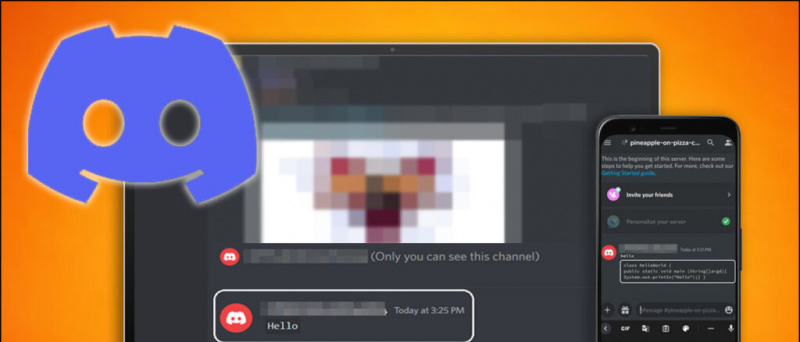



![[பணி] ஐபோன் ஹாட்ஸ்பாட்டை சரிசெய்ய 13 வழிகள் தானாகவே அணைக்கப்படும்](https://beepry.it/img/how-to/93/working-13-ways-to-fix-iphone-hotspot-turns-off-automatically-1.jpg)